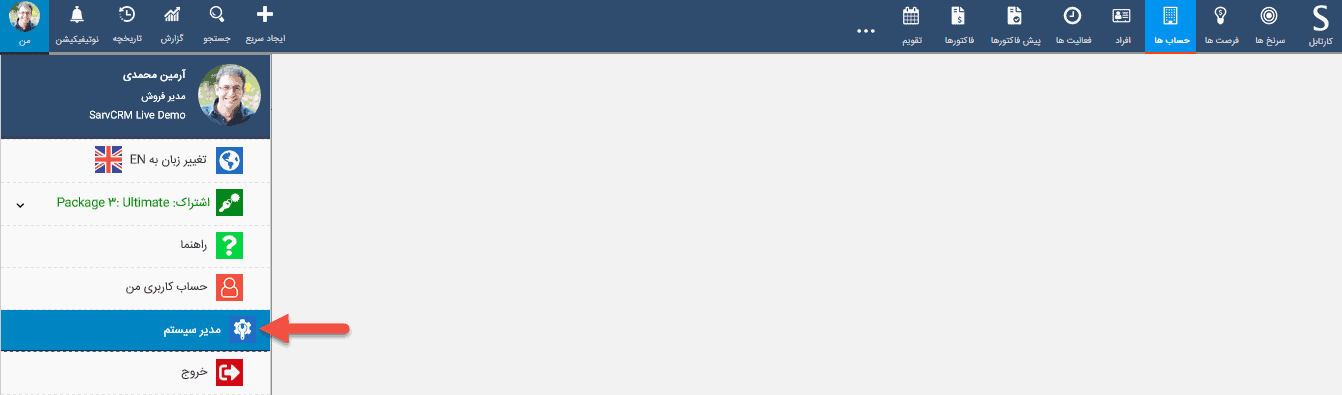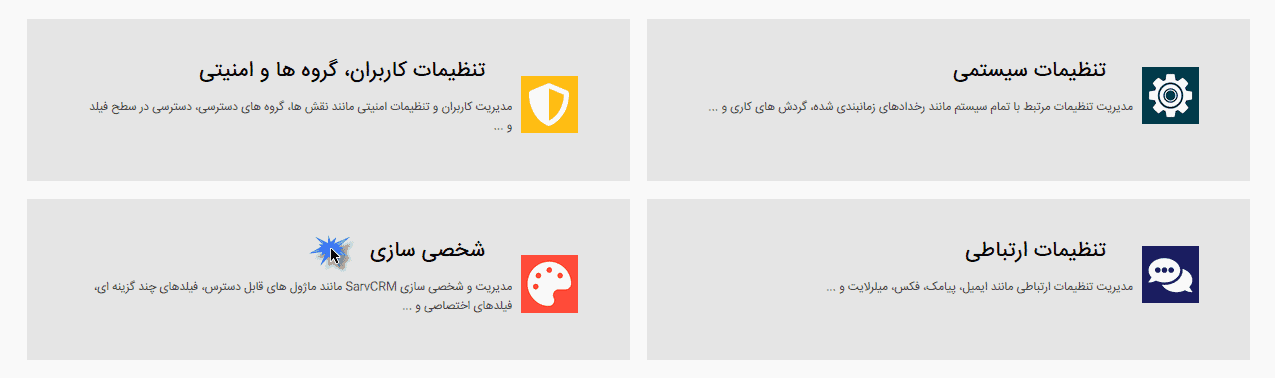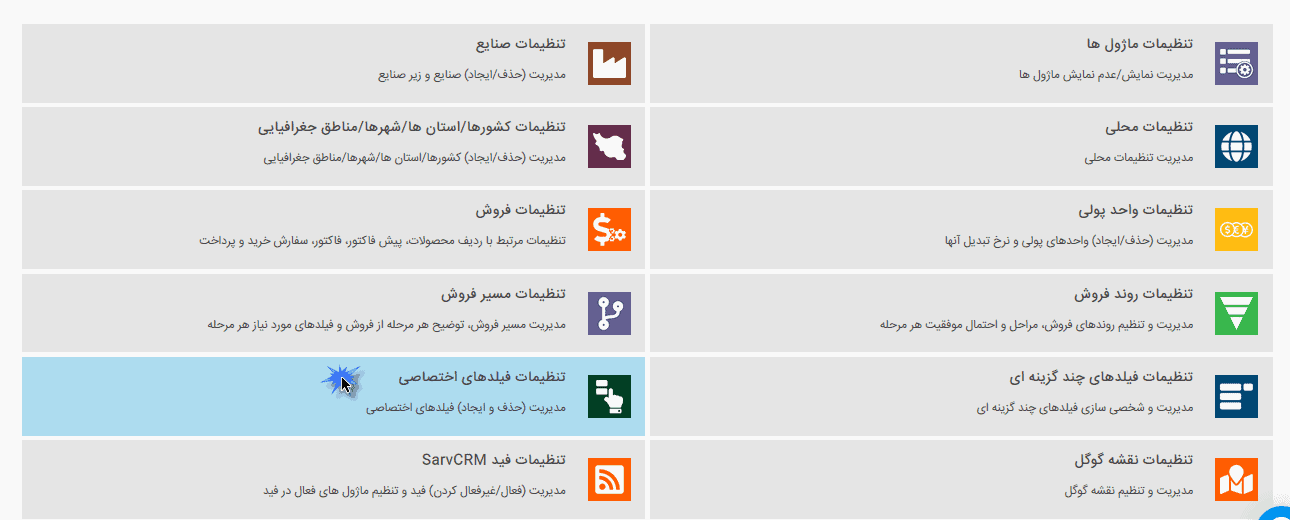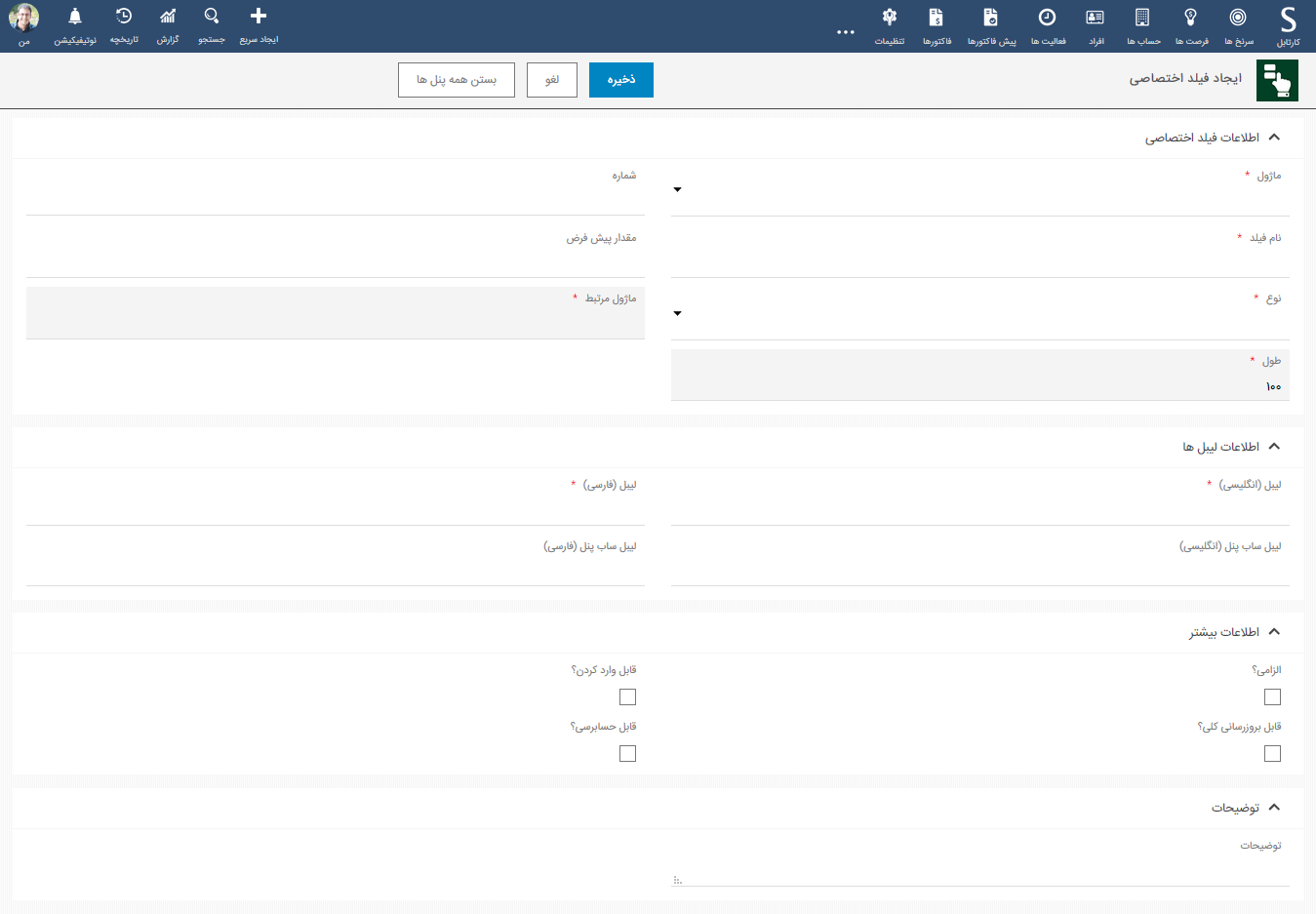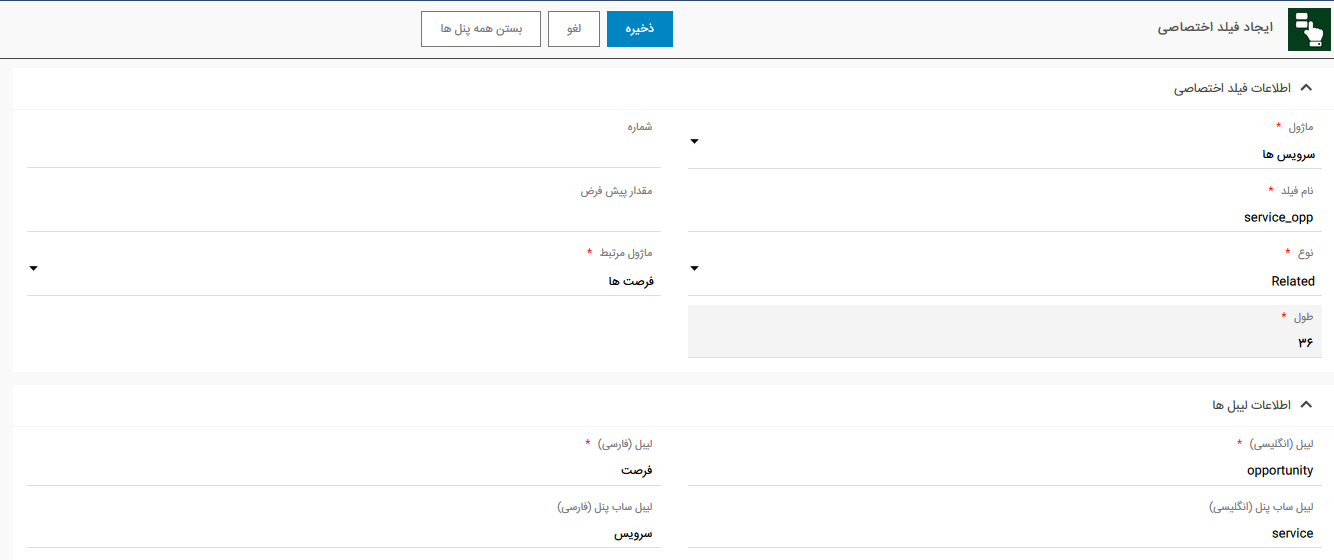یکی از امکانات مهم ادمین سیستم امکان اضافه کردن فیلدهای اختصاصی برای هر ماژول است. شما می توانید علاوه بر استفاده از فیلدهای دیفالت نرم افزار، فیلدهایی که مختص کسب و کار شما هستند را در ماژول های مختلف برای کاربرد مورد نظر اضافه کنید.
برای این کار لازم است ابتدا به قسمت مدیر سیستم بروید:
سپس روی گزینه شخصی سازی کلیک کنید.
در ادامه روی گزینه تنظیمات فیلدهای اختصاصی کلیک کنید.
روی گزینه ایجاد فیلد اختصاصی کلیک می کنیم
فرمی به صورت زیر باز می شود:
*نوع :
نوع فیلد میتوانید حالت هایی مختلفی داشته باشد که هر کدام را به طور خلاصه توضیح می دهیم:
– checkbox: به صورت تیک شما میتوانید مقدار بله/ خیر را مشخص نمایید.
-integer: مترا مقدار عدد را میگیرد و قابلیت جمع پذیری و … در گزارشات را دارد.
-Decimal: مقدار اعشار را میگیرد.
-Date: مقدار تاریخ را میگیرد. به عنوان مثال تاریخ ارسال بار
-DropDown (Single Select): جهت تعریف منو استفاده می شود.
-DropDown (Multi Select): .جهت تعریف منو با امکان انتخاب بیش از یک گزینه استفاده می شود
-Link: جهت لینک کردن وب سایت ها استفاده می شود.
-TextBox: جهت تایپ کردن استفاده می شود. با محدودیت کاراکتر
-Text:جهت تایپ کردن استفاده می شود. بدون محدودیت کاراکتر
-*Related: جهت لینک کردن فیلد به سایر ماژول های نرم افزار استفاده می شود.
*نحوه لینک کردن فیلد اختصاصی به سایر ماژول ها:
فرض کنید می خواهید در ماژول سرویس ها بتوانید فرصت مورد نظر را انتخاب کنید. برای این کار باید در ماژول سرویس ها فیلدی از نوع related ایجاد شود که به ماژول فرصت لینک شود.
بنابراین فرم ایجاد فیلد اختصاصی به صورت زیر پر می شود.